Windows 10 har innebygde e-post-og kalender programmer. Hvis du vil åpne dem, søker du etter E-post eller Kalender i søkeboksen på oppgavelinjen, og velger ikonene fra søkeresultatene.
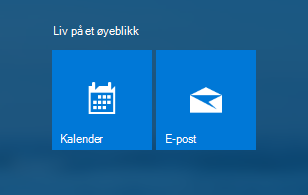
Sett deg inn i E-post og Kalender
Nå som du har funnet appene, kan du legge til kontoene dine for å gjøre praktisk bruk av dem. Hvis dette er første gang du åpner E-post eller Kalender, følger du instruksjonene på velkomstsiden. Hvis ikke gjør du følgende:
-
Velg Innstillinger nederst til venstre i e-post-eller kalender-appen.
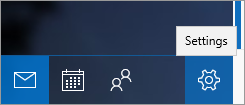
-
Velg Administrer kontoer > Legg til konto, velg en konto og følg deretter instruksjonene.
Synkronisering av e-post og kalender starter automatisk. Hvis du vil legge til flere kontoer, går du tilbake til Innstillinger .
Flere nyttige ting:
-
Du trenger ikke å legge til samme konto to ganger: når du legger til kontoen i en app, vil den andre appen koble til den automatisk.
-
Bytt mellom e-post og kalender ved å velge Bytt til e-post eller Bytt til kalender nederst til venstre i vinduet.
-
Hvis du vil se kontaktene som er tilknyttet kontoene dine, velger du Bytt til personer for å åpne personer-appen.
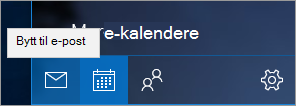
-
Slett en konto når som helst ved å gå til innstillinger > Administrere kontoer. Velg kontoen du vil slette, og velg deretter Slett konto. Hvis du har logget på PC-en med en Microsoft-konto, legges den kontoen automatisk til i E-post- og Kalender-appene og kan ikke slettes. Du kan imidlertid fjerne andre du har lagt til selv.
-
Hvis du vil ha mer informasjon om hvordan du bruker appene, inkludert hjelp for feil søking, velger du innstillinger > Hjelp.











